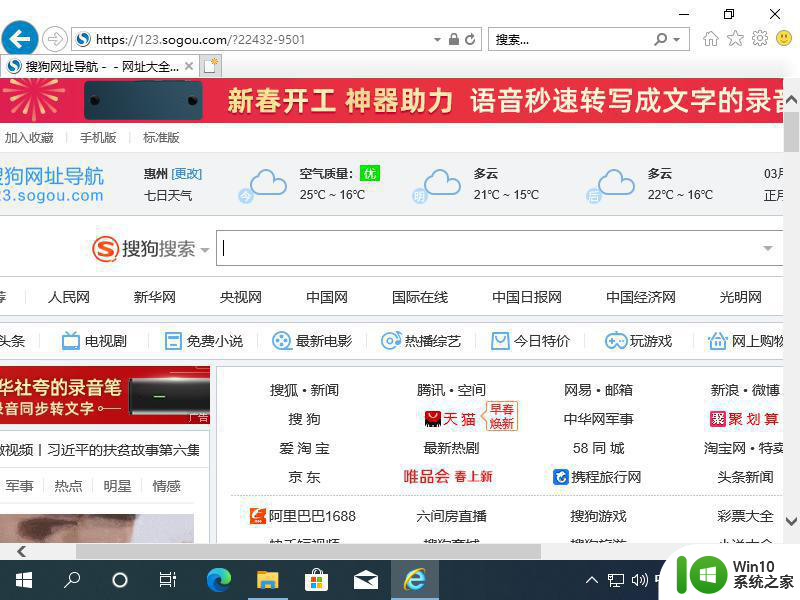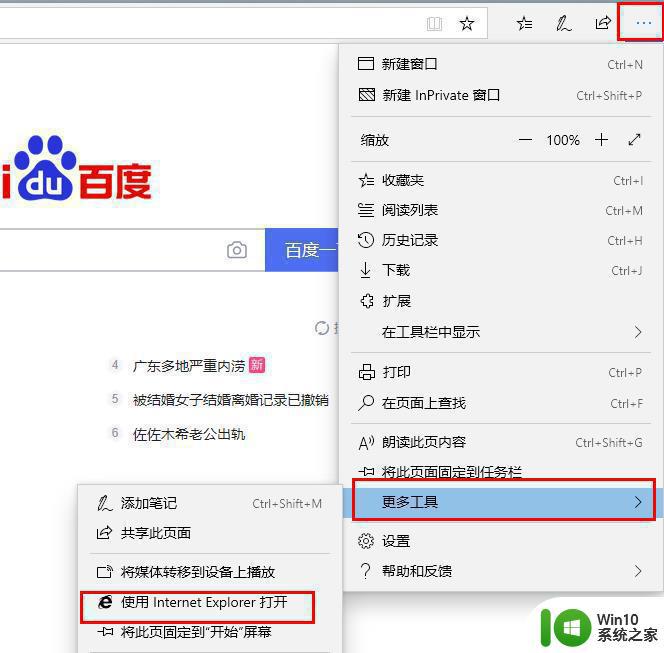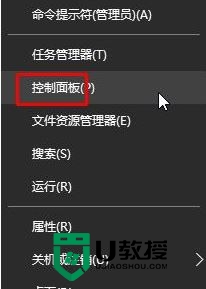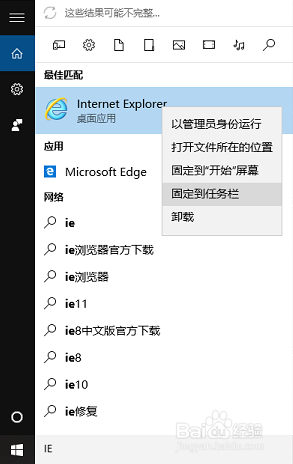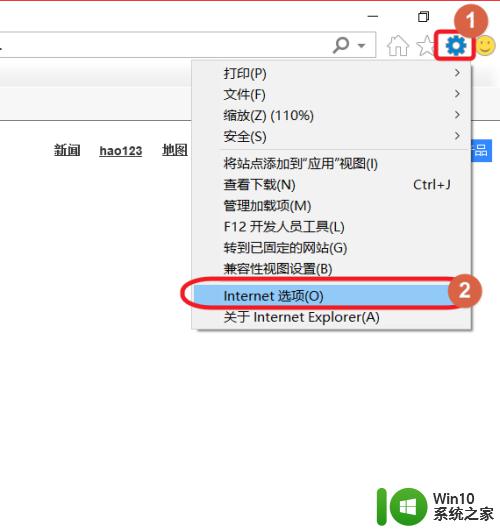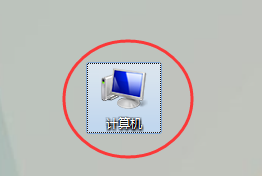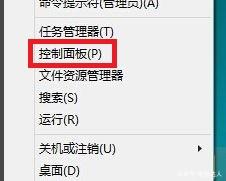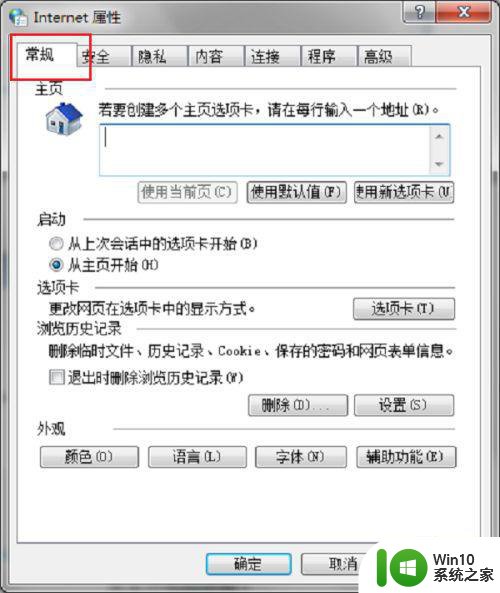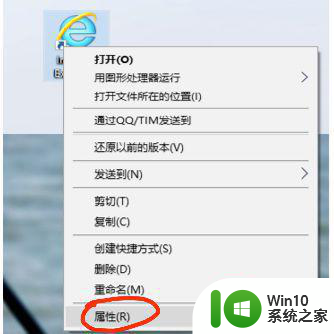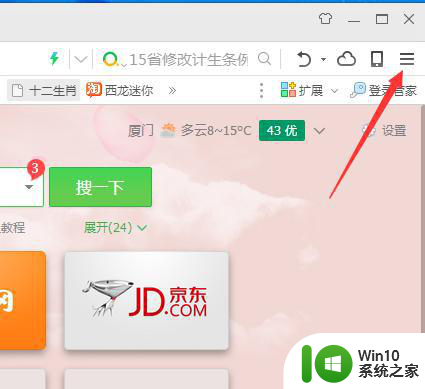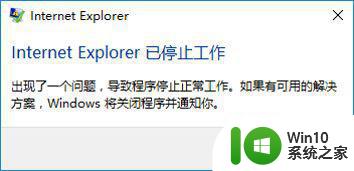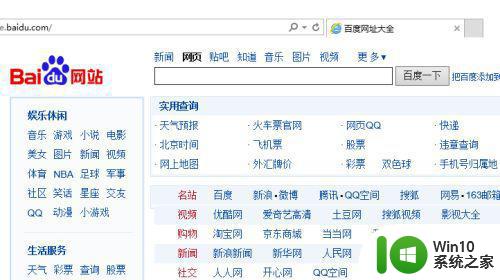win10系统ie浏览器老是失去响应怎么解决 Win10系统IE浏览器频繁失去响应怎么办
更新时间:2024-07-02 15:07:23作者:xiaoliu
Win10系统IE浏览器频繁失去响应是许多用户在日常使用中都会遇到的问题,这种情况可能会导致浏览器的卡顿甚至崩溃,给用户带来不便,针对这一问题,我们可以尝试一些解决方法来优化IE浏览器的性能,让其更加稳定地运行。接下来我们将介绍一些常见的解决方案,帮助大家解决IE浏览器频繁失去响应的困扰。
具体方法:
1、在win10系统桌面上,双击打开IE浏览器。
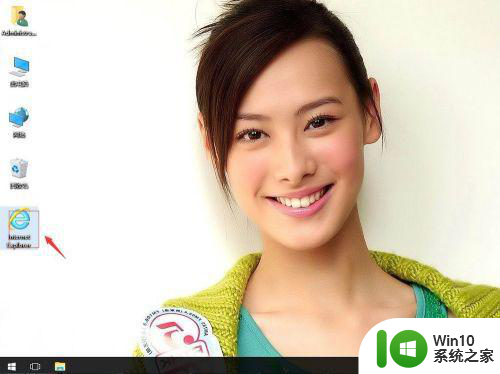
2、在菜单栏上,单击工具-Internet选项。
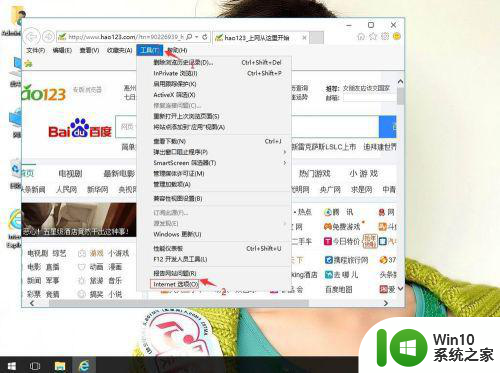
3、单击高级。
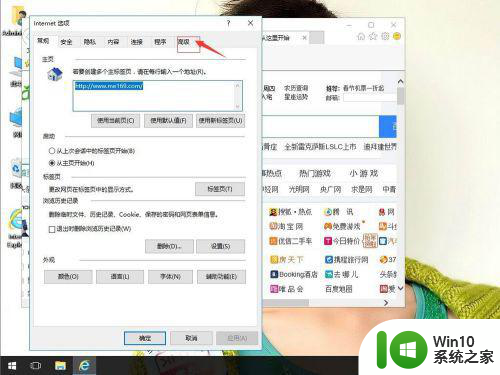
4、单击重置。
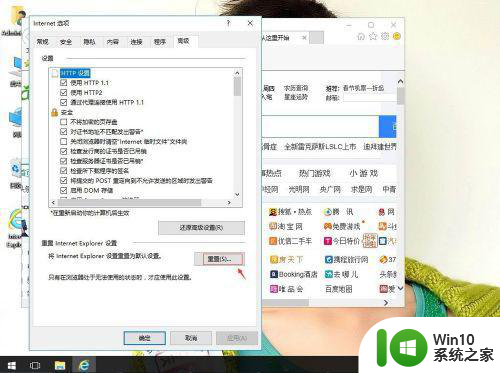
5、把删除个人设置打勾。再单击重置。然后再应用,确定。把电脑重启了。
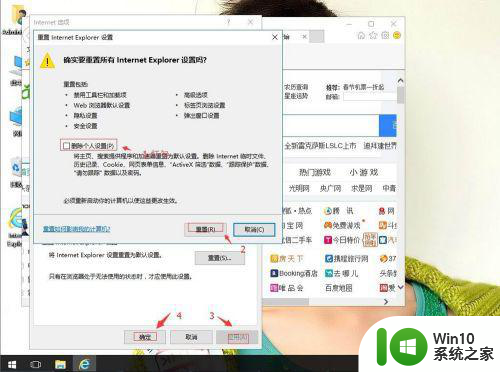
以上就是win10系统ie浏览器老是失去响应怎么解决的全部内容,有遇到相同问题的用户可参考本文中介绍的步骤来进行修复,希望能够对大家有所帮助。